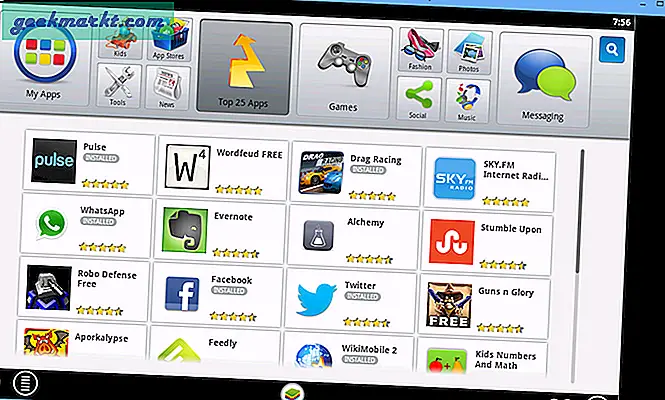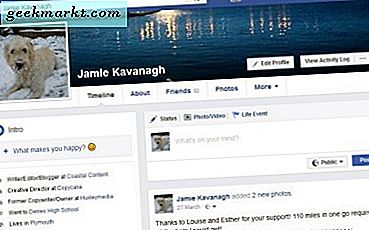İster öğrenci, ister ofis çalışanı veya serbest meslek sahibi olun, büyük olasılıkla en az bir kez PDF belgelerine rastlamışsınızdır. Kolay oluşturmak, Düzenle, kullan veya okumak, ve Paylaş. Bu yüzden bu kadar popülerler. Bazen, kolaylık veya taşınabilirlik açısından birden çok PDF'yi tek bir PDF dosyasında birleştirmeniz gerekecektir. Bunu nasıl yaptın?
Birden Fazla PDF'yi Tek Bir PDF Olarak Birleştirin
Birden çok PDF'yi tek bir PDF dosyasında birleştirmenize yardımcı olacak web uygulaması sıkıntısı olmasa da, burada akılda tutulması gereken birkaç nokta vardır. PDF dosyaları hassas bilgiler içerebileceğinden, PDF dosyalarını çevrimdışı olarak birleştirebilen bir uygulamaya ihtiyacınız vardır. Bu, güvenlik ve gizlilik risklerini önemli ölçüde azaltacaktır. Ayrıca, çoğu çevrimiçi PDF birleştirme, 50MB gibi bir tür boyut sınırına sahiptir. Bunları Windows masaüstünüzde veya Android akıllı telefonunuzda birleştirebilirsiniz. En sık kullanılan iki platform. Bu kılavuzda Apple'ın ekosistemini de ele alacağız. Hadi başlayalım.
Ayrıca Oku: PDF Boyutunu Küçültmek için Android'deki En İyi PDF Kompresör Uygulamaları
PDF Dosyalarını Masaüstünde Birleştirin
1. Adobe Acrobat Pro DC (Gold Standard)
Tüm PDF okuyucularının ve editörlerinin atası olan Adobe, PDF alanında dikkate alınması gereken bir güçtür. Bu adamlar PDF endüstrisinde büyük ölçüde devrim yarattı ve kesinlikle onlar gibi davranıyorlar. Çoğu özellik, pahalı ancak kusursuz çalışan Pro DC sürümü için ayrılmıştır. Size aylık 15 $ 'a mal olacak, bu oldukça pahalı ancak Windows ve macOS bilgisayarlarda birden fazla PDF dosyasını çevrimdışı olarak birleştirme yeteneği ile birlikte bir dizi özellik sunuyor. Adobe ayrıca hem Android hem de iOS için tüm temelleri kapsayan mobil uygulamalara sahiptir.
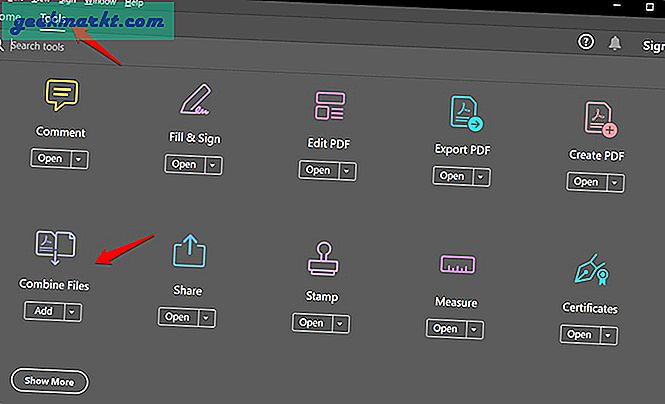
Bilgisayarınızda Acrobat Reader uygulamasını açın ve tüm düzenleme özelliklerini Araçlar sekmesinin altında bulacaksınız. Dosyaları doğru sırayla seçmek için Dosyaları Birleştir'i seçin ve ekrandaki oldukça basit talimatları izleyin.
Adobe iyidir ve kusursuz çalışır ancak pahalıdır, özellikle de sadece PDF dosyalarını birleştirme uğruna satın alıyorsanız. Eşit derecede iyi olan bazı ücretsiz alternatiflere bir göz atalım.
Profesyonel İpucu: Uygulamayı indirin ve tek seferlik bir şeyse ücretsiz denemeye başlayın. CC ayrıntılarını girmeniz istenirse, bitirdiğinizde aboneliği ASAP iptal etmeyi unutmayın.
Adobe Acrobat DC Pro'yu indirin: Windows | macOS | Android | iOS
Ayrıca Oku: Filigranı PDF'den Üç Basit Adımda Kaldırma
2. PdfMerge (Ücretsiz)
Yalnızca Windows'ta bulunan PdfMerge, birden çok PDF dosyasını ayrı ayrı açıp okumak zorunda kalmadan kaydırmayı kolaylaştırır. Tam istediğiniz gibi ve ücretsiz. Sorunsuz çalışan ancak başka herhangi bir platformda çalışmayan hafif bir program.
Ödediğinizin karşılığını alırsınız ve bu asırlık atasözü burada geçerlidir. PDF birleştirme özelliği dışında konuşacak pek bir şey yok. Birkaç görevi yerine getirmek için tasarlanmış oldukça basit bir uygulama. Artı tarafta, sürükle bırak işlevini destekler.
PdfMerge'i indirin: pencereler
Ayrıca Oku: Android için 7 En İyi PDF Editör Uygulaması
3. Windows 10 Print Hack (Windows Trick)
Bahse girerim bilmediğin bir şey. İşte nasıl çalıştığı. Sonuçlar değişebilir ama benim durumumda bir cazibe gibi çalıştı. Tek bir PDF dosyasında birleştirmek istediğiniz bilgisayarınızdaki tüm PDF dosyalarını seçin. Bunun için fareyi kullanın veya Ctrl tuşuna basın. Seçilen dosyalara sağ tıklayın ve Yazdır'a tıklayın. Ctrl + P klavye kısayolunu da kullanabilirsiniz. Bağlı bir yazıcınızın olmaması önemli değildir. Aslında baskı yapmıyoruz.
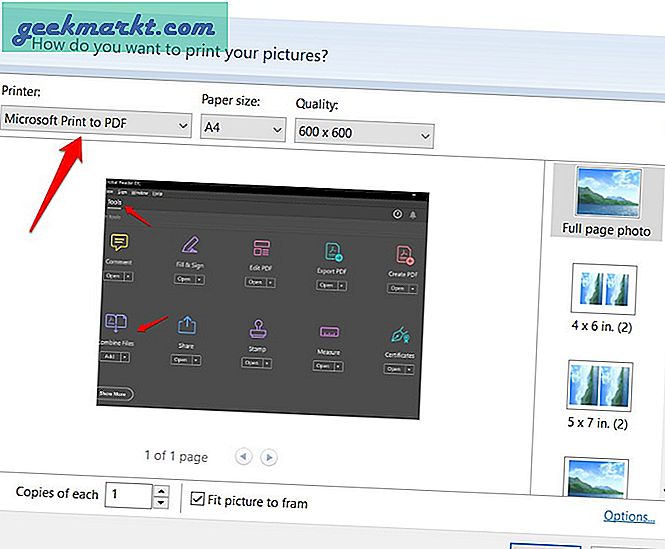
Aşağıdaki açılır menüden Microsoft Print to PDF seçeneğini seçin ve yeni birleştirilen PDF dosyası için bir konum seçmeniz istenecektir. Yukarıdaki ekran görüntüsünde, numaranın resimler için de işe yaradığını fark edeceksiniz. Tüm görüntülerle bir PDF oluşturun. Ne kadar serin?
Ayrıca Oku: Tüm Platformlar için En İyi 4 PDF Açıklayıcı ve İşaretleme Uygulaması
4. PDFSam Basic (Açık Kaynak)
Bu, Windows bilgisayarınıza anında indirip yükleyebileceğiniz ücretsiz ve açık kaynaklı bir uygulamadır. Ücretli bir sürümü de vardır, ancak bu kılavuzun amacı için ona ihtiyacınız olmayacaktır. Ücretsiz sürümde PDF dosyalarından belirli sayfaları birleştirebilir, bölebilir, döndürebilir, karıştırabilir ve hatta ayıklayabilirsiniz. Ücretli sürümün nasıl görüneceğini hayal edin.
PDFSam Basic'i indirin: pencereler
5. macOS Önizleme Hilesi
Mac'iniz var mı? Windows'ta yaptığınız aynı numarayı Önizleme'de de çekebilirsiniz. Önizleme modunda bir PDF dosyası açın ve soldaki tüm sayfaları görmelisiniz. Görünüm> Küçük Resimler'e gidin ve ardından ikinci PDF dosyasını eklemek istediğiniz sayfayı seçin. Diyelim ki bu son sayfa. Şimdi, Düzenle> Ekle> Dosyadan Sayfa'ya tıklayın ve birleştirmek istediğiniz tüm PDF dosyalarını seçin. Yeni birleştirilen PDF'yi kaydetmek için Aç'a tıklayın ve ardından Dosya> PDF Olarak Dışa Aktar'ı seçin.
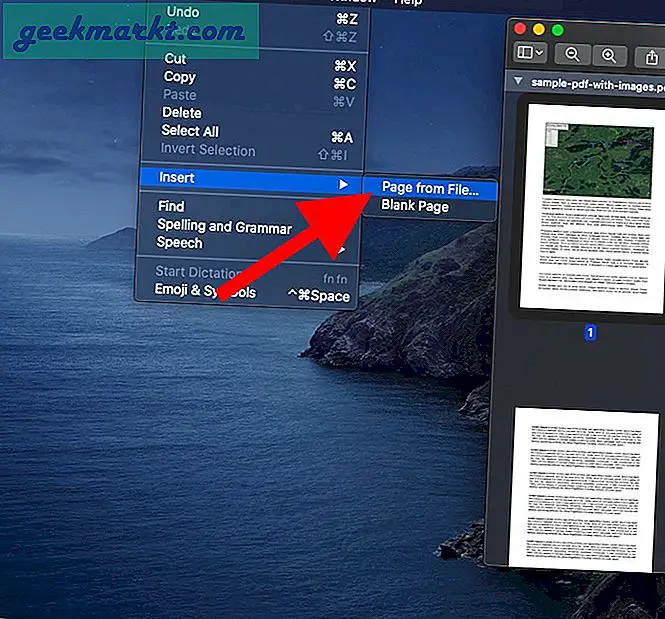
Ayrıca Oku: Android Akıllı Telefonlar ve Tabletler için En İyi 10 PDF Okuyucu Uygulaması
PDF Dosyalarını Akıllı Telefonda Birleştirin
1. PDF Araçları (Ücretsiz)
Garip bir isim ama ondan nefret ettiğim tek şey bu. Diğer her şey harika. Bu uygulama, birden fazla PDF'yi telefonunuzda kolaylıkla tek bir çevrimdışı ortamda birleştirebilir. PDF Utils, ücretsiz bir modeli benimsemiştir. Kullanıcı arayüzü gerçekten temiz. Ücretsiz sürüm yine de oldukça sınırlıdır.
Ücretli sürümde ayrıca filigran ekleyebilir, şifreleyebilir ve parola korumalı yapabilir, sayfa numaraları ekleyebilir, sıkıştırabilir, açıklama ekleyebilir ve çok daha fazlasını yapabilirsiniz. Play Store girişindeki uygulama açıklamasında uygulamanın nasıl kullanılacağına dair bir dizi öğreticiye sahip olmaları hoşuma gidiyor. Bu düşünceliydi. PDF dosyalarının nasıl birleştirileceğini öğreten için yukarıya bakın.
PDF Araçlarını İndirin: Android
Ayrıca Oku: Tüm Platformlar için Filigransız En İyi 6 Ücretsiz PDF Düzenleyicisi
Sarmalama: Birden Fazla PDF'yi Bir Çevrimdışında Birleştirme
İstediğinizi yapabilecek birçok başka PDF editörü var, ancak bu seçenekler çoğunuz için fazlasıyla yeterli. Apple cihazlarda çalışan bazıları da dahil olmak üzere masaüstü ve akıllı telefonlar için hem ücretsiz hem de ücretli uygulamaları ele aldık. İhtiyaçlarınıza ve söz konusu PDF dosyalarıyla ne yapmanız gerektiğine bağlı olarak, bunları tek bir PDF dosyasında birleştirmek dışında bir tane seçin. Favori PDF birleştirme uygulamanızı kaçırırsak bize bildirin.